
如果您在管理 Facebook 页面时需要帮助,可以将人员添加为管理员,以便他们开始帮助您。在桌面和移动设备上的 Facebook 上很容易做到这一点,我们将向您展示如何操作。
由于管理员角色为用户提供了相当多的权限,因此请确保仅将其授予您信任的人。稍后,您可以根据需要撤销某人的管理员访问权限。另外,请注意,您可以邀请朋友和未加好友的人成为您页面的管理员。
从桌面将某人设为您 Facebook 页面的管理员
要在您的 Windows、Mac、Linux 或 Chromebook 计算机上执行此过程,首先,在您的计算机上启动 Web 浏览器并访问Facebook站点。然后转到您要添加管理员的页面。
在页面屏幕上,从左侧边栏中选择“设置”。
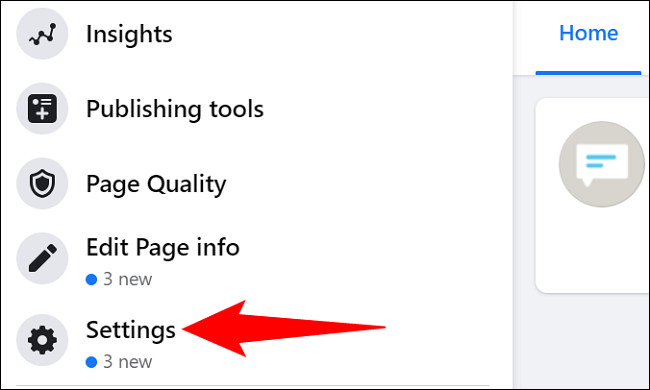
同样,在左侧边栏中,单击“页面角色”。
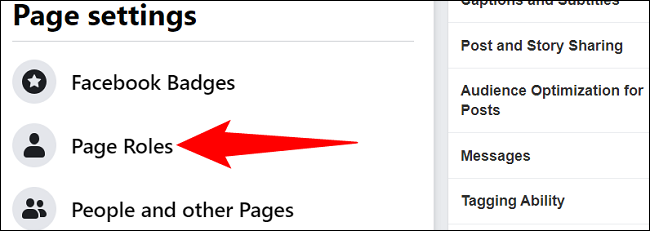
您将在右侧看到“分配新页面角色”部分。在这里,单击文本字段并输入您想要成为管理员的用户的姓名或电子邮件地址。
然后单击下拉菜单并选择“管理员”选项。如果您想使用它,请随意选择任何其他角色。
最后,单击“添加”按钮。
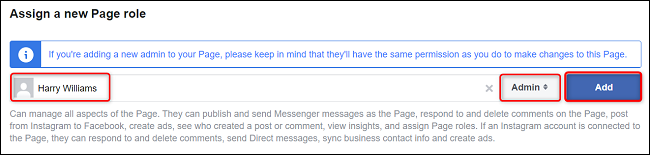
您选择的用户将收到成为您页面管理员的邀请。一旦他们接受它,他们就是该页面的管理员之一。
以后,如果您想删除管理员,请在“页面角色”屏幕上单击其名称旁边的“编辑”。然后选择“删除”选项。
这就是它的全部。
从移动设备向您的 Facebook 页面添加管理员
要使用您的 iPhone、iPad 或 Android 手机让某人成为页面管理员,首先,在您的手机上启动 Facebook 应用程序。
在应用程序中,点击三个水平线。如果您使用的是 iPhone 或 iPad,您会在右下角看到这些线条。在 Android 上,这些行位于右上角。
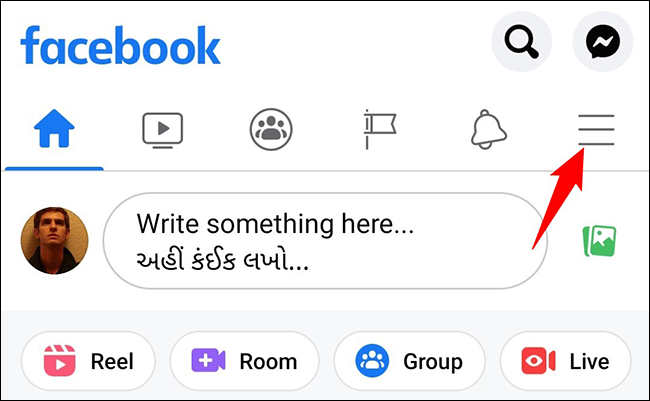
在“菜单”页面上,点击“您的 X 页面”(其中“X”是您拥有的页面数)以查看您的 Facebook 页面。
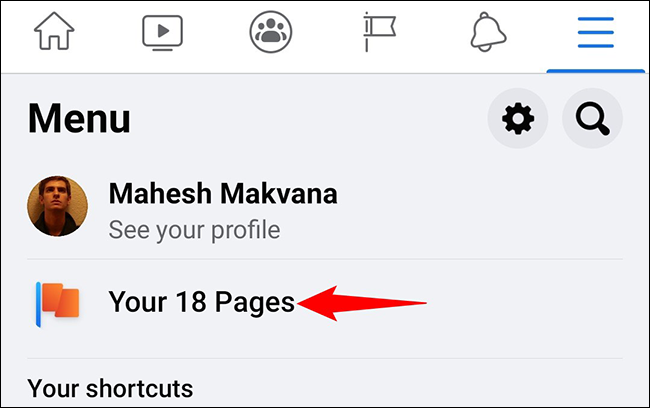
选择您想将某人设为管理员的页面。然后,在页面的右上角,点击齿轮图标。
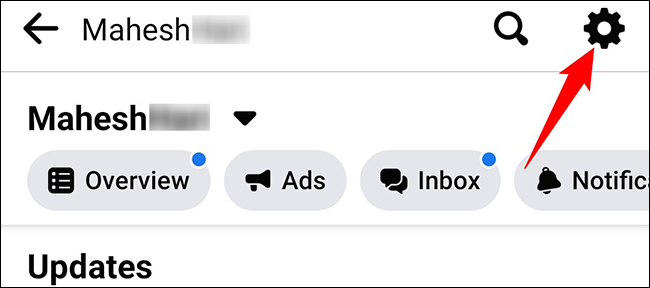
在“设置”屏幕上,选择“页面角色”。
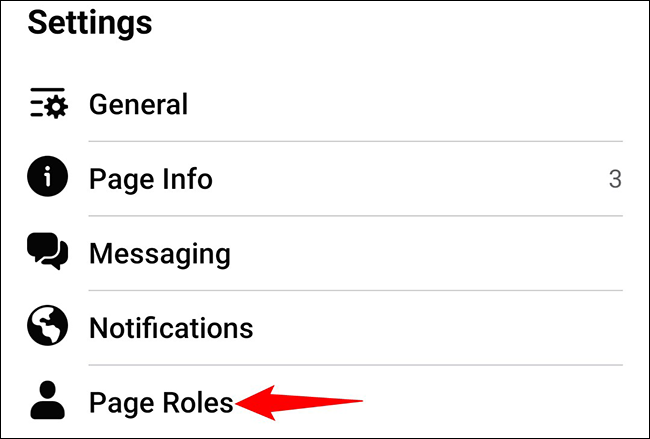
点击顶部的“将人员添加到页面”。然后,如果Facebook 要求输入您的密码,请输入密码并继续。
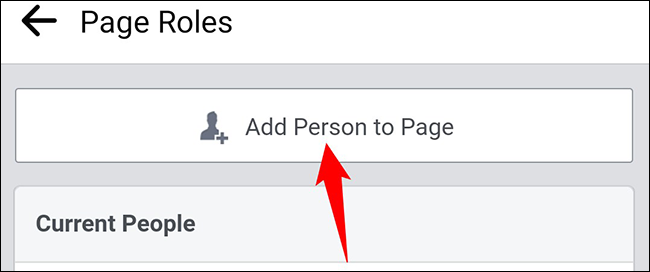
在“将人员添加到页面”屏幕上,点击文本字段并输入您想要成为管理员的 Facebook 用户的名称。然后在列表中选择该用户。
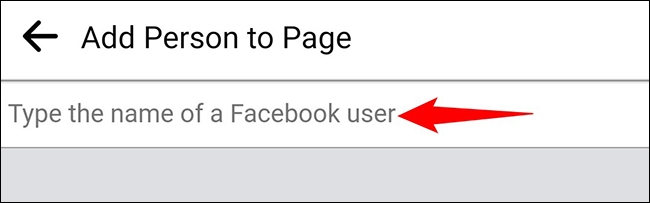
您将看到“编辑人员”页面。在这里,在“页面角色”部分中,选择“管理员”。然后点击底部的“添加”。
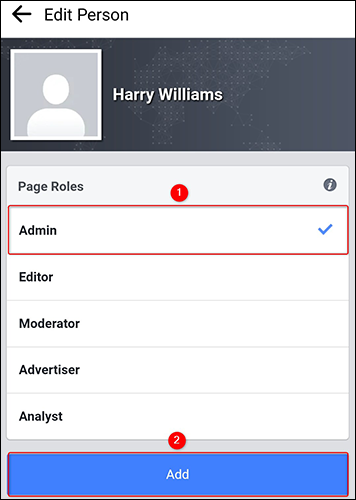
您的用户将收到邀请以管理员身份加入您的页面。一旦他们接受了它,他们就是您的页面管理员。
稍后,要将某人删除为管理员,请访问“页面角色”屏幕。然后,在您要删除的用户旁边,点击铅笔图标。
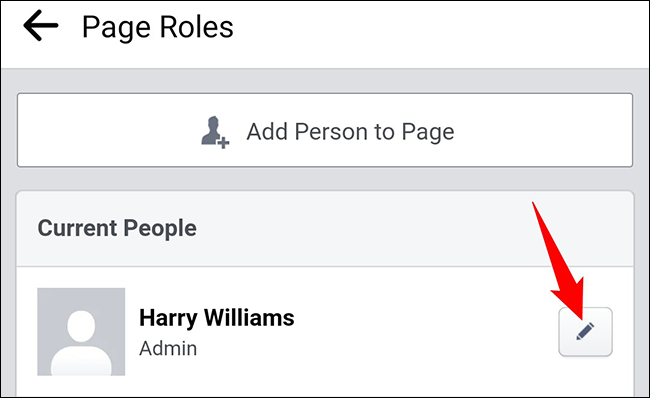
在“编辑人员”页面的底部,点击“删除”。
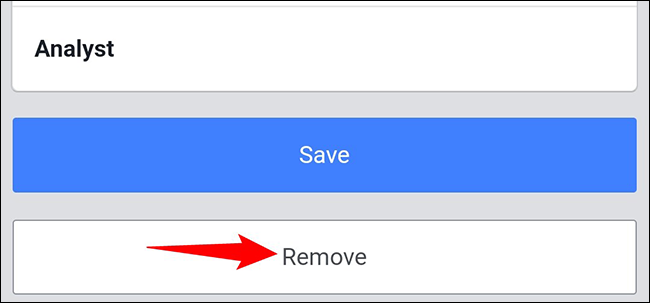
点击“删除”按钮确认您的选择。
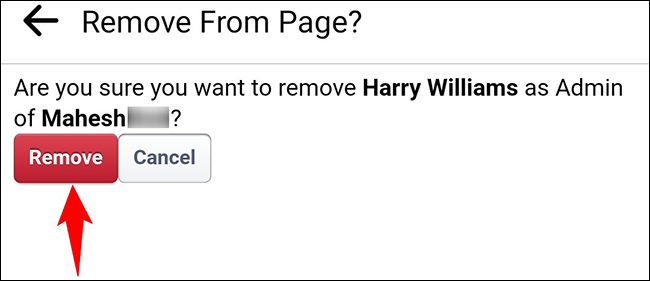
您选择的用户现在已从您页面的管理员列表中删除。你都准备好了。
您是否厌倦了在您的个人 Facebook 帐户中获取页面通知?如果是这样,有一种方法可以禁用这些通知。







